Системные блоки Lenovo ThinkCentre M90 - инструкция пользователя по применению, эксплуатации и установке на русском языке. Мы надеемся, она поможет вам решить возникшие у вас вопросы при эксплуатации техники.
Если остались вопросы, задайте их в комментариях после инструкции.
"Загружаем инструкцию", означает, что нужно подождать пока файл загрузится и можно будет его читать онлайн. Некоторые инструкции очень большие и время их появления зависит от вашей скорости интернета.
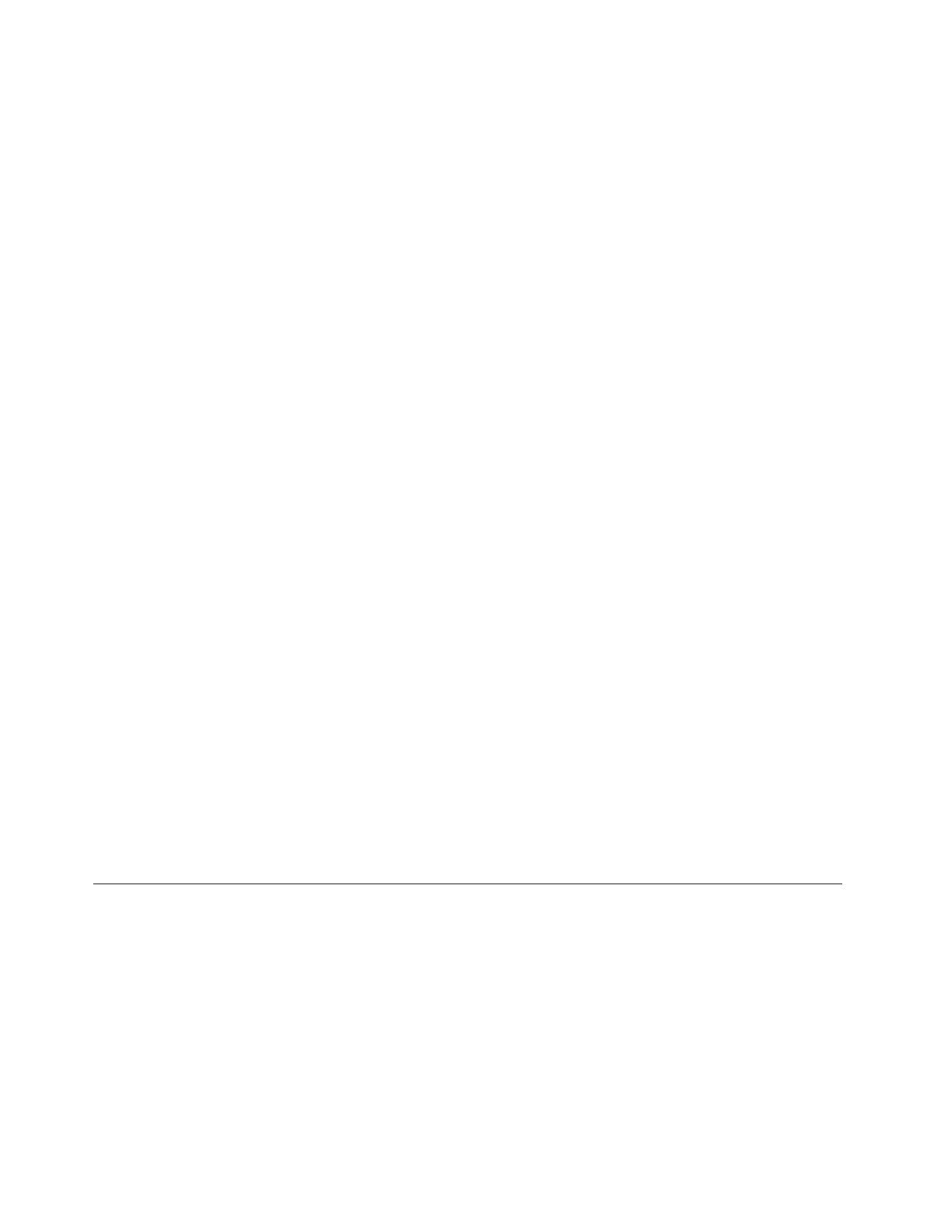
• Чтобы создать носители восстановления в ОС Windows 7, нажмите
Пуск
➙
Все программы
➙
Lenovo ThinkVantage Tools
➙
Factory Recovery Disks
(Диски Factory Recovery). После этого
следуйте инструкциям на экране.
• Чтобы создать диски восстановления продукта в Windows Vista, нажмите
Пуск
➙
Все программы
➙
ThinkVantage
➙
Create Product Recovery Media (Создать носитель восстановления
продукта)
. После этого следуйте инструкциям на экране.
Использование носителей восстановления
В этом разделе рассказано, как использовать носители восстановления в разных операционных
системах.
При помощи носителя восстановления в Windows 7 и в Windows Vista можно только восстановить
компьютер до исходного заводского состояния. Носители восстановления можно использовать в
качестве последнего средства восстановить работоспособность компьютера после того, как все
остальные способы оказались безрезультатными.
Внимание:
При восстановлении компьютера до заводского состояния с настройками по умолчанию
всё текущее содержимое жёсткого диска будет стёрто и заменено на содержимое, установленное
на заводе.
Чтобы воспользоваться носителями восстановления в Windows 7 или в Windows Vista, сделайте
следующее:
1. В зависимости от типа носителя восстановления подключите к компьютеру загрузочный носитель
(карта памяти или другое устройство хранения USB) или вставьте загрузочный диск в дисковод
оптических дисков.
2. Включите компьютер и несколько раз нажмите и отпустите клавишу F12. После того, как откроется
окно Please select boot device (Выберите загрузочное устройство), отпустите клавишу F12.
3. Выберите нужное загрузочное устройство и нажмите Enter. Начнется восстановление.
4. Следуйте инструкциям на экране, чтобы завершить операцию.
Примечания:
1. После восстановления заводских настроек компьютера по умолчанию вам, возможно, придется
переустановить драйверы некоторых устройств. Смотрите раздел “Установка и переустановка
драйверов устройств” на странице 50.
2. На некоторых компьютерах заранее установлен пакет Microsoft Office или Microsoft Works. Чтобы
восстановить или переустановить приложения Microsoft Office или Microsoft Works, воспользуйтесь
компакт-диском
Microsoft Office CD
или
Microsoft Works CD
. Эти диски прилагаются только к
компьютерам, на которых изначально установлены Microsoft Office или Microsoft Works.
Резервное копирование и восстановление
Программа Rescue and Recovery позволяет создать резервную копию всего жесткого диска, включая
операционную систему, файлы данных, программы и персональные настройки. Можно указать, где
именно программа должна сохранить резервные копии:
• В защищенной области жесткого диска
• На дополнительном жестком диске, если такой диск установлен в вашем компьютере
• На подключенном жестком диске USB
• На сетевом диске
• На перезаписываемом диске (для этого требуется пишущий дисковод оптических дисков)
46
ThinkCentre: Руководство пользователя
Содержание
- 5 Содержание; vii
- 7 Важная информация по технике безопасности; , которое прилагается к продукту. Работа в соответствии с правилам
- 9 Глава 1. Обзор продукта; Компоненты
- 11 Спецификации
- 12 Обзор программ; Lenovo ThinkVantage Tools
- 14 Adobe Reader
- 16 Расположение разъемов на задней панели компьютера
- 17 Расположение компонентов
- 18 Как найти компоненты, установленные на материнской плате
- 19 Расположение встроенных дисководов
- 21 Глава 2. Установка или замена аппаратных компонентов; Установка или замена аппаратных компонентов
- 23 Как снять и поставить на место лицевую панель
- 24 Установка или замена платы PCI
- 27 Установка или замена модуля памяти
- 29 Установка или замена дисковода оптических дисков
- 32 Замена батарейки
- 33 Замена блока питания
- 34 Замена радиатора и блока вентилятора
- 36 Замена основного жесткого диска
- 38 Замена дополнительного жесткого диска
- 40 Замена переднего вентилятора
- 42 Замена заднего вентилятора
- 44 Замена переднего блока аудиоразъемов и USB
- 46 Замена внутреннего динамика
- 47 Замена клавиатуры и мыши
- 48 Что нужно сделать после замены компонентов
- 49 Как загрузить драйверы устройств; Как установить средства защиты
- 50 Встроенный замок для троса; Навесной замок
- 51 Защита при помощи пароля
- 53 Глава 3. Восстановление; Создание и использование носителей восстановления
- 54 Использование носителей восстановления; Резервное копирование и восстановление
- 56 Рабочее пространство Rescue and Recovery; Rescue files
- 57 Создание и использование резервных носителей
- 58 Мой компьютер
- 59 Решение проблем, связанных с восстановлением
- 61 Глава 4. Использование программы Setup Utility; Запуск программы Setup Utility
- 62 Security; Разрешение и запрещение устройств
- 63 Devices; Как выбрать загрузочное устройство; Startup
- 64 Как выйти из программы Setup Utility; Exit
- 65 Глава 5. Как обновить системные программы; Использование системных программ; Startup Device
- 66 Обновление BIOS из операционной системы; Enter a product number; Как выполнить восстановление после сбоя обновления POST/BIOS
- 69 Глава 6. Обнаружение и устранение неполадок; Основные неполадки
- 70 Программы диагностики; Пуск
- 71 PC-Doctor for Rescue and Recovery; Создание диска диагностики; Запуск программы диагностики с диска диагностики
- 72 Чистка оптической мыши
- 73 Источники информации
- 75 Выявление причин неполадок
- 76 Технологические изменения; Прочие услуги; Warranty
- 77 Как приобрести дополнительные услуги
- 79 Приложение A. Замечания
- 81 Индекс


































































































